HMC配置及操作
IPMItool远程管理 HMC 的配置方法
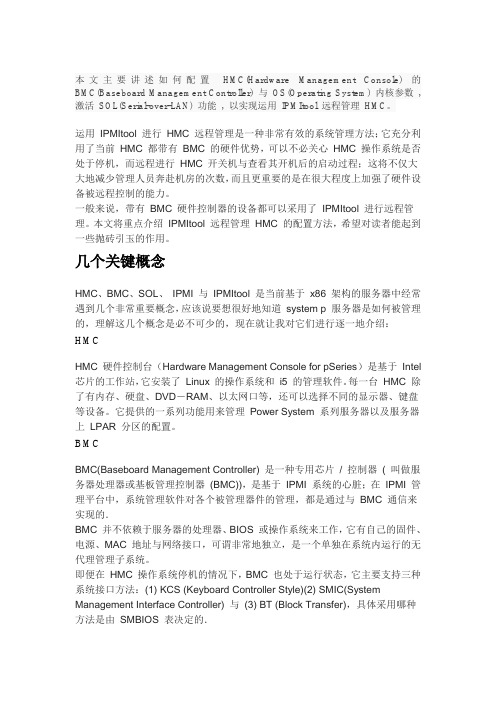
本文主要讲述如何配置HMC(Hardware Management Console) 的BMC(Baseboard Management Controller) 与OS(Operating System) 内核参数, 激活SOL(Serial-over-LAN) 功能, 以实现运用IPMItool 远程管理HMC。
运用IPMItool 进行HMC 远程管理是一种非常有效的系统管理方法;它充分利用了当前HMC 都带有BMC 的硬件优势,可以不必关心HMC 操作系统是否处于停机,而远程进行HMC 开关机与查看其开机后的启动过程;这将不仅大大地减少管理人员奔赴机房的次数,而且更重要的是在很大程度上加强了硬件设备被远程控制的能力。
一般来说,带有BMC 硬件控制器的设备都可以采用了IPMItool 进行远程管理。
本文将重点介绍IPMItool 远程管理HMC 的配置方法,希望对读者能起到一些抛砖引玉的作用。
几个关键概念HMC、BMC、SOL、IPMI 与IPMItool 是当前基于x86 架构的服务器中经常遇到几个非常重要概念,应该说要想很好地知道system p 服务器是如何被管理的,理解这几个概念是必不可少的,现在就让我对它们进行逐一地介绍:HMCHMC 硬件控制台(Hardware Management Console for pSeries)是基于Intel 芯片的工作站,它安装了Linux 的操作系统和i5 的管理软件。
每一台HMC 除了有内存、硬盘、DVD-RAM、以太网口等,还可以选择不同的显示器、键盘等设备。
它提供的一系列功能用来管理Power System 系列服务器以及服务器上LPAR 分区的配置。
BMCBMC(Baseboard Management Controller) 是一种专用芯片/ 控制器( 叫做服务器处理器或基板管理控制器(BMC)),是基于IPMI 系统的心脏;在IPMI 管理平台中,系统管理软件对各个被管理器件的管理,都是通过与BMC 通信来实现的.BMC 并不依赖于服务器的处理器、BIOS 或操作系统来工作,它有自己的固件、电源、MAC 地址与网络接口,可谓非常地独立,是一个单独在系统内运行的无代理管理子系统。
hmc操作手册课件
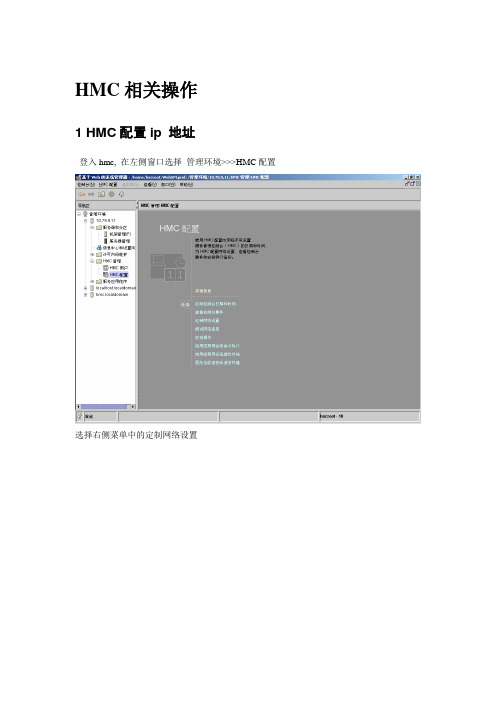
HMC相关操作1 HMC配置ip 地址登入hmc, 在左侧窗口选择管理环境>>>HMC配置选择右侧菜单中的定制网络设置在网络定制窗口中,更改控制台名称为: HMC 选择LAN适配器选择eth2适配器点击详细信息更改eth2端口设置如上图所示,点击确定保存配置,返回主界面选择左上角控制台下拉菜单,选择退出,重新启动HMC使设置生效2 创建逻辑分区右键点击Server图标选择创建>>>逻辑分区输入分区名称,点击下一步确定分区是否在工作负载管理组中,选择否,点击下一步输入分区概要文件名称:lpae3.pro,点击下一步输入为该逻辑分区分配的最小,期望,最大内存量,点击下一步点击下一步输入为该逻辑分区分配的最小,期望,最大处理器数,点击下一步为该分区添加必要和期望的i/o组件,点击下一步由于需要动态移动的i/o设备很少,所以没有必要设置i/o池,直接点击下一步不需要设置虚拟i/o适配器,选择否,点击下一步直接点击下一步选择正常引导方式,点击下一步确认信息无误后,点击完成,开始创建分区3 动态资源移动1)动态移动内存将64M内存从lpar1动态移动到lpar21 右键点击lpar1图标2 依次选择动态逻辑分区>>>内存资源>>>移动3 指定移动64M内存,移动至逻辑分区lpar2,点击确定执行操作2)动态移动处理器将1路处理器由lpar1动态移动到lpar2 1 右键点击lpar1图标2 依次选择动态逻辑分区>>>处理器资源>>>移动3)动态移动光驱光驱在aix系统中的设备名称为cd0首先在拥有cd0资源的系统中执行以下操作:1 寻找cd0上级设备#lsdev –Cl cd0 –F parent 输出结果:ide0#lsdev –Cl ide0 –F parent 输出结果:pci62 察看ide0,pci6地址信息# lscfg -l ide0ide0 U7879.001.DQD2K3L-P1-T15 ATA/IDE Controller Device # lscfg -l pci6pci6 U7879.001.DQD2K3L-P1 PCI Bus3 删除cd0资源#rmdev –dl pci6 –R,输出结果如下cd0 deletedide0 deletedpci6 deleted4 查找pci6物理位置右键点击lpar2.pro选择特性选择物理I/O5 移动光驱资源右键点击lpar2 ,依次选择动态逻辑分区>>>物理适配器资源>>>移动选择插槽T15,移至lpar1,点击确定执行操作6 在lpar1上执行命令#cfgmgr识别并建立刚加入的cd0资源4)动态移动磁带机磁带机设备名称为:rmt0,其他操作与移动cd0相同磁带机在aix系统中的设备名称为rmt0首先确定磁带机是否在本机# lsdev -Cc tapermt0 Available 06-08-00-0,0 Differential SCSI 4mm Tape Drive在拥有rmt0资源的系统中执行以下操作:1 寻找rmt0上级设备#lsdev –Cl rmt0 –F parent 输出结果:scsi1#lsdev –Cl scsi1 –F parent 输出结果:sisscsia1#lsdev –Cl sisscsia1 –F parent 输出结果:pci62 察看scsi1,pci6地址信息# lscfg -l scsi1scsi1 U7879.001.DQD2K3L-P1-C3-T1 PCI-X Dual Channel Ultra320 SCSI Adapter bus# lscfg -l pci6pci6 U7879.001.DQD2K3L-P1 PCI Bus 3 删除rmt0资源#rmdev –dl pci6 –R,输出结果如下rmt0 deletedscsi1 deletedscsi2 deletedsisscsia1 deletedpci6 deleted4 查找pci6物理位置右键点击P570-1.pro选择特性选择物理I/O5 移动磁带资源右键点击570-1 ,依次选择动态逻辑分区>>>物理适配器资源>>>移动选择插槽C3,移至570-2,点击确定执行操作6 在570-2上执行命令#cfgmgr识别并建立刚加入的rmt0资源4 安装HMC远程管理客户端1 启用远程虚拟终端选择启用或禁用远程虚拟终端2 开启远程虚拟终端服务选择定制网络设置选择LAN适配器选择eth2,点击详细信息选择防火墙选中WebSM,点击容许然后重新启动HMC使设置生效3 下载远程终端服务软件在浏览器输入地址http://10.79.9.11/remote_client.html用户名:hscroot口令:abc123分别下载这2个软件,安装时请先安装java web start环境。
HMC配置及操作
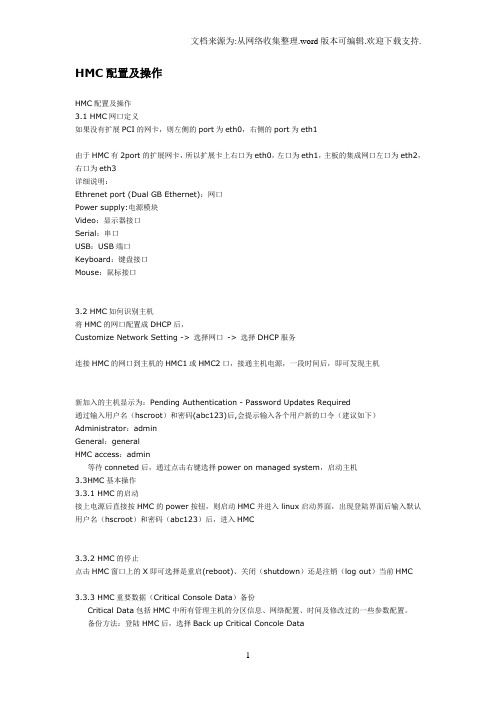
HMC配置及操作HMC配置及操作3.1 HMC网口定义如果没有扩展PCI的网卡,则左侧的port为eth0,右侧的port为eth1由于HMC有2port的扩展网卡,所以扩展卡上右口为eth0,左口为eth1,主板的集成网口左口为eth2,右口为eth3详细说明:Ethrenet port (Dual GB Ethernet):网口Power supply:电源模块Video:显示器接口Serial:串口USB:USB端口Keyboard:键盘接口Mouse:鼠标接口3.2 HMC如何识别主机将HMC的网口配置成DHCP后,Customize Network Setting -> 选择网口-> 选择DHCP服务连接HMC的网口到主机的HMC1或HMC2口,接通主机电源,一段时间后,即可发现主机新加入的主机显示为:Pending Authentication - Password Updates Required通过输入用户名(hscroot)和密码(abc123)后,会提示输入各个用户新的口令(建议如下)Administrator:adminGeneral:generalHMC access:admin等待conneted后,通过点击右键选择power on managed system,启动主机3.3HMC基本操作3.3.1 HMC的启动接上电源后直接按HMC的power按钮,则启动HMC并进入linux启动界面,出现登陆界面后输入默认用户名(hscroot)和密码(abc123)后,进入HMC3.3.2 HMC的停止点击HMC窗口上的X即可选择是重启(reboot)、关闭(shutdown)还是注销(log out)当前HMC3.3.3 HMC重要数据(Critical Console Data)备份Critical Data包括HMC中所有管理主机的分区信息、网络配置、时间及修改过的一些参数配置。
HMC安装配置文档
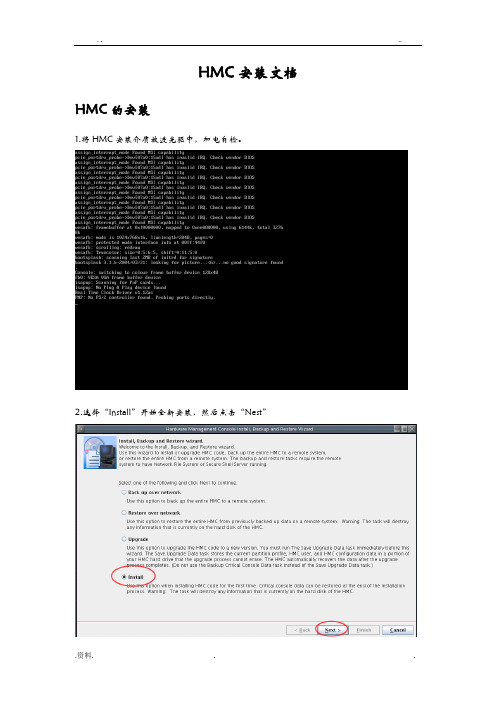
HMC安装文档HMC的安装1.将HMC安装介质放进光驱中,加电自检。
2.选择“Install”开始全新安装,然后点击“Nest”3.选择“Install from media”,并点击“Nest”4.此处为确认信息,如无误,点击“Finish”5.开始安装。
6.开始安装后会重启,界面如下:7.此处点选“1”,继续安装相关软件;8.按照提示插入第二光盘,继续完成安装;9.此处点选“3”,表示完成相关安装;10.安装完成后第一次启动系统,会出现一些基本的设置向导,选择默认11.系统会提示选择键盘布局,建议选择1,这样每次启动系统会提示是否更改键盘布局12.出现一些Licence的确认信息,点击“Accept”继续13.在此处会停留一会;14.接着会出现如下画面,选择是否运行安装向导,这里选择“No”,并勾选掉“Show this screen again when I sign to HMC”,这些设置都可以在进入系统之后根据需要再设置;15.用鼠标点击“Log on and lanch …....”登录HMC管理界面16.输入HMC用户名和密码,HMC的默认用户名是: hscroot默认密码:abc12317.首次进入HMC时会出现一些“小提示”,可以点击查看每一个“tip”,此处,勾选掉“Show tip each ….”,关闭提示到此HMC安装全部完成!HMC介质可从IBM fixcenter https://-945.ibm./support/fixcentral/options 下载或者ftp://ftp.software.ibm./software/server/hmc/recovery_images/ 下载。
HMC使用大全

什么是HMC,HMC支持管理服务器数量,哪些服务器必须通过HMC管理,以及适合POWER6/POWER7服务器的HMC型号IBM硬件管理控制台(Hardware Management Console)提供了标准的用户接口来配置和管理Power System系列服务器以及服务器上的分区。
系统管理员通过HMC对Power System服务器上的分区进行配置和日常管理。
HMC的功能包括:.创建分区,维护分区.显示每个分区上虚拟的操作系统会话终端.显示每个分区的虚拟操作面板.监控,记录以及汇报硬件的更换.服务器开/关机.作为Service Focal Point设备提供远程管理和Service Agent Call-Home功能.激活服务器上的CUoD部件当前的POWER6服务器中,Power 560/570/575/595/770/780必须依靠HMC管理。
HMC和服务器的兼容列表如下:7042-CR4,7042-CR5, 7042-C07,7042-C08适用于POWER5,POWER5+,POWER6的服务器;7310-CR4,7310-C06适用于POWER5和POWER5+的服务器;如果为7310-CR4,7310-C06 需要将微码升级到Hardware Management Console Licensed Machine Code v7,才能适用于POWER6的服务器。
POWER7服务器对HMC的版本要求如下:1)HMC V7 R710及其以上;2)7042-CR3及其以上,或者7310-C05及其以上;3)如果使用IBM Systems Director来管理HMC,或者HMC管理的分区数超过了254个,则HMC 应该是7042-CR3及其以上或者7310-C06及其以上,并且该HMC至少应有3GB的内存。
当前,HMC支持的服务器数量如下:1.最大48台非590或者595的服务器;2.对于POWER7服务器,最大支持48台Power 750/755/770/780;3.最大支持32台590或者595服务器;4.支持最大254个LPAR;5.在HMC管理的架构中,最大支持2台HMC同时管理一台服务器。
HMC使用说明书
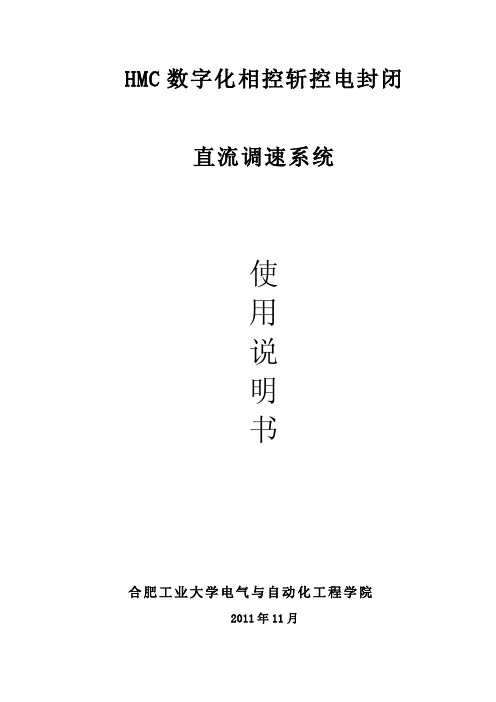
1
1.1 系统简介
“直流调速系统实验装置”是自动化专业、电力电子与电力传动专业本科实验教学的重要实验 设备,系统的实验教学应能够满足专业本科教学的实验大纲要求,并充分考虑现代专业技术的发展, 展示和融入现代先进控制技术理念和水平,既要学生掌握专业基本理论和技术,也要学生熟悉和了 解现代先进技术现状,使其知识水平和能力适应当前专业技术的发展需要。 针对市场现有直流电动机调速实验系统的技术现状,结合学校本专业技术优势,合肥工业大学 电气与自动化工程学院自主研发了新型的全数字化直流调速系统实验装置,系统采用 DSP 为主控芯 片,在单台装置中可以实现直流电动机的晶闸管相控调速和电压型 IPM 斩控调速的数字化控制,系 统控制器参数可调,控制模式组态灵活多样,软件开放,具有全面的关键波形实验测量接口。系统 机组由两台直流电动机同轴连接组成,系统可以实现直流母线和电网交流母线的电封闭加载,其加 载实验方便,不论是相控或斩控方式,系统均可以实现稳定的四象限运行,并可节约大量电能。该 装置还可以按要求发生伪故障,通过输出波形故障分析,培养学生的故障分析和解决能力。 1.2 系统技术指标和功能 该实验系统具有以下功能特点: 1. 具有两组四象限相控整流调速单元和两组直流 PWM 调速单元,可以任意选择两组单元做为 直流机组的驱动电源构成实验系统。 2. 具有光电编码器反馈和直流发电动机反馈检测接口,系统参数设置和调节全部数字化,键 盘设定和液晶显示,具有远传数据通讯接口。 3. 单元实验的重点测量信号点可以安全引出,以供学生实验示波观测。 4. 具有完善的保护功能,可以抗击恶劣的实验误操作。 5. 系统动力供电与电网隔离,操作安全且维修方便。 该系统技术指标如下: 1)相控单元:两组。 1.额定输入:三相 380V/50HZ,10A; 2.额定输出:DC220V,10A; 3.驱动电动机额定参数:DC220V,10A,1500RPM; 4.逻辑无环流工作方式; 5.额定励磁电压:220V,最大励磁电流 5A;
hmc操作手册
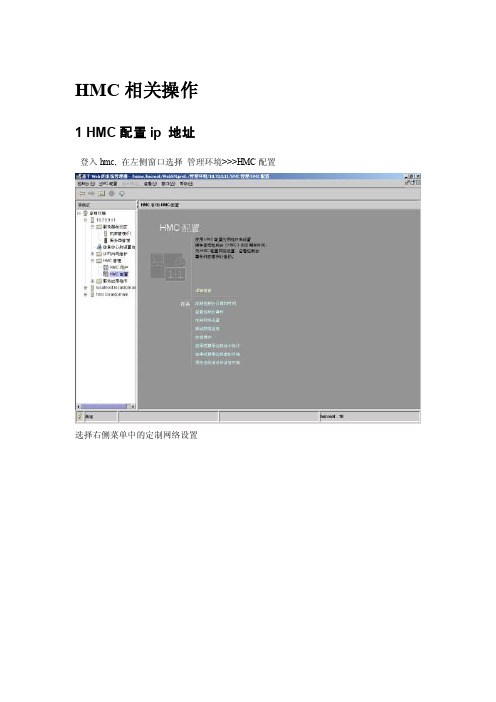
HMC相关操作1 HMC配置ip 地址登入hmc, 在左侧窗口选择管理环境>>>HMC配置选择右侧菜单中的定制网络设置在网络定制窗口中,更改控制台名称为: HMC 选择LAN适配器选择eth2适配器点击详细信息更改eth2端口设置如上图所示,点击确定保存配置,返回主界面选择左上角控制台下拉菜单,选择退出,重新启动HMC使设置生效2 创建逻辑分区右键点击Server图标选择创建>>>逻辑分区输入分区名称,点击下一步确定分区是否在工作负载管理组中,选择否,点击下一步输入分区概要文件名称:lpae3.pro,点击下一步输入为该逻辑分区分配的最小,期望,最大内存量,点击下一步点击下一步输入为该逻辑分区分配的最小,期望,最大处理器数,点击下一步为该分区添加必要和期望的i/o组件,点击下一步由于需要动态移动的i/o设备很少,所以没有必要设置i/o池,直接点击下一步不需要设置虚拟i/o适配器,选择否,点击下一步直接点击下一步选择正常引导方式,点击下一步确认信息无误后,点击完成,开始创建分区3 动态资源移动1)动态移动内存将64M内存从lpar1动态移动到lpar21 右键点击lpar1图标2 依次选择动态逻辑分区>>>内存资源>>>移动3 指定移动64M内存,移动至逻辑分区lpar2,点击确定执行操作2)动态移动处理器将1路处理器由lpar1动态移动到lpar2 1 右键点击lpar1图标2 依次选择动态逻辑分区>>>处理器资源>>>移动3 输入处理器数目:1 移动至逻辑分区lpar2,点击确定执行操作3)动态移动光驱光驱在aix系统中的设备名称为cd0首先在拥有cd0资源的系统中执行以下操作:1 寻找cd0上级设备#lsdev –Cl cd0 –F parent 输出结果:ide0#lsdev –Cl ide0 –F parent 输出结果:pci62 察看ide0,pci6地址信息# lscfg -l ide0ide0 U7879.001.DQD2K3L-P1-T15 A TA/IDE Controller Device # lscfg -l pci6pci6 U7879.001.DQD2K3L-P1 PCI Bus3 删除cd0资源#rmdev –dl pci6 –R,输出结果如下cd0 deletedide0 deletedpci6 deleted4 查找pci6物理位置右键点击lpar2.pro选择特性选择物理I/O5 移动光驱资源右键点击lpar2 ,依次选择动态逻辑分区>>>物理适配器资源>>>移动选择插槽T15,移至lpar1,点击确定执行操作6 在lpar1上执行命令#cfgmgr识别并建立刚加入的cd0资源4)动态移动磁带机磁带机设备名称为:rmt0,其他操作与移动cd0相同磁带机在aix系统中的设备名称为rmt0首先确定磁带机是否在本机# lsdev -Cc tapermt0 A vailable 06-08-00-0,0 Differential SCSI 4mm Tape Drive在拥有rmt0资源的系统中执行以下操作:1 寻找rmt0上级设备#lsdev –Cl rmt0 –F parent 输出结果:scsi1#lsdev –Cl scsi1 –F parent 输出结果:sisscsia1#lsdev –Cl sisscsia1 –F parent 输出结果:pci62 察看scsi1,pci6地址信息# lscfg -l scsi1scsi1 U7879.001.DQD2K3L-P1-C3-T1 PCI-X Dual Channel Ultra320 SCSI Adapter bus# lscfg -l pci6pci6 U7879.001.DQD2K3L-P1 PCI Bus 3 删除rmt0资源#rmdev –dl pci6 –R,输出结果如下rmt0 deletedscsi1 deletedscsi2 deletedsisscsia1 deletedpci6 deleted4 查找pci6物理位置右键点击P570-1.pro选择特性选择物理I/O5 移动磁带资源右键点击570-1 ,依次选择动态逻辑分区>>>物理适配器资源>>>移动选择插槽C3,移至570-2,点击确定执行操作6 在570-2上执行命令#cfgmgr识别并建立刚加入的rmt0资源4 安装HMC远程管理客户端1 启用远程虚拟终端选择启用或禁用远程虚拟终端选中启用远程虚拟终端连接后,点击确定返回上级菜单2 开启远程虚拟终端服务选择定制网络设置选择LAN适配器选择eth2,点击详细信息选择防火墙选中WebSM,点击容许然后重新启动HMC使设置生效3 下载远程终端服务软件在浏览器输入地址http://10.79.9.11/remote_client.html用户名:hscroot口令:abc123分别下载这2个软件,安装时请先安装java web start环境。
HMC操作手册
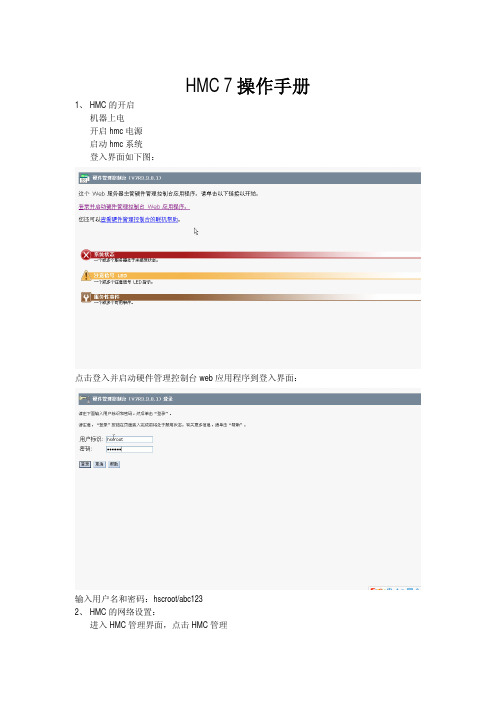
HMC 7操作手册1、HMC的开启机器上电开启hmc电源启动hmc系统登入界面如下图:点击登入并启动硬件管理控制台web应用程序到登入界面:输入用户名和密码:hscroot/abc1232、HMC的网络设置:进入HMC管理界面,点击HMC管理选择更改网络设置:出现以下对话框:现在lan适配器:选择ent0选择使用dhcp服务,完成HMC网络设置,自动重启HMC 3、连接P6受管理机器设置P6受管理机器hmc地址10.0.255.1/255.255.255.0,添加受管理到hmc中:选择系统管理---------勾选服务器---------选择连接--------添加受管理系统--------输入IP地址:完成,HMC自动寻找受管理系统添加成功后如图所示:4、管理受管理系统给受管理系统加电,勾选需要创建LPAR的主机选择配置---------创建逻辑分区------------AIX输入分区标识、分区名称下一步,输入概要文件名选择专用选择最小处理器数、期望处理器数、最大处理器数输入最小内存量、期望内存量、最大内存量添加I/O,将pci卡和内置硬盘添加到必须I/O中,将光驱设置成期望I/O设备点击下一步设置内网网卡选择默认选项。
点击下一步点击完成。
相同方法创建另一个LPAR。
完成后如下图所示:6、LPAR的启动和关闭启动LPAR勾选需要激活的LPAR选择操作----------激活点击确定相同方法操作激活另外一个LPAR打开一个维护终端方法:勾选需要打开终端的LPAR-------选择控制台窗口-----打开终端窗口关闭LPAR;通过终端进入操作系统,在操作系统下执行shutdown –F关闭操作系统待所有LPAR操作系统关闭完成即可关闭受管理系统电源(即机器断电)。
勾选需要下电的受管理系统------操作----断电-----选择快速关闭,完成LPAR的关闭7、关闭或重启HMC现在HMC管理----关闭或重新启动选择关闭或者重新启动。
HMC-V8基本操作
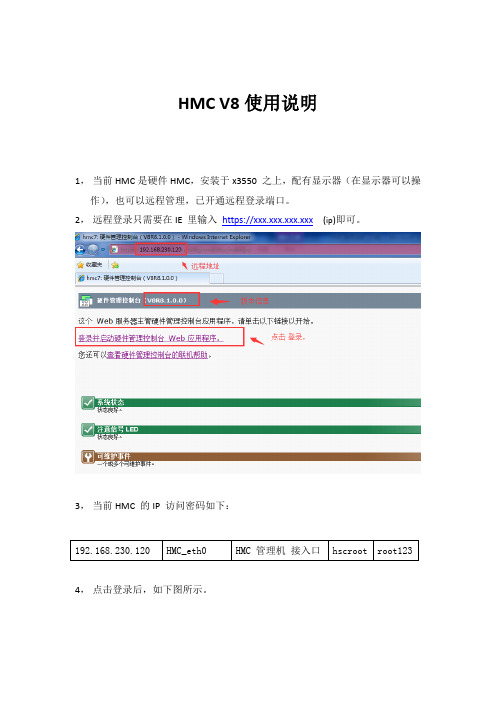
HMC V8使用说明
1,当前HMC是硬件HMC,安装于x3550 之上,配有显示器(在显示器可以操作),也可以远程管理,已开通远程登录端口。
2,远程登录只需要在IE 里输入https://xxx.xxx.xxx.xxx(ip)即可。
3,当前HMC 的IP 访问密码如下:
4,点击登录后,如下图所示。
5,输入密码后
6,点击进入服务器管理:
如果有新的机器要加入管理,在下图的“添加受管系统“里设置。
7,当点击其中一台受管服务器后,会出现很多针对当前受管机器的选项,如下图:
8,选择展开选项,其中可以进入asmi等。
9,Asmi是power 主机的管理界面,可单独通过ip地址访问,也可以通过hmc 的asmi 选项进入asmi。
此处账号密码都是admin,因为是管理页面建议不进行密码修改。
10,ASMi 管理界面:这是常用的硬件管理页面,可进行硬件的poweron/off,配置查询等。
11,点击服务器标识,可看到此硬件服务器的分区设置。
同样的,在分区的复选框被选中以后,可以看到针对此分区的设置选项。
12,分区激活(aix开机)。
13,HMC 设置,常用的hmc设置一般有如下图红色圈注几种。
14,HMC 的重启关机。
15,更改网络设置
16,测试网络连接
17,查看网络拓扑
上图显示,eth0 网络管理下的受管列表和他们的ip 18,密码配置。
hmc830手册
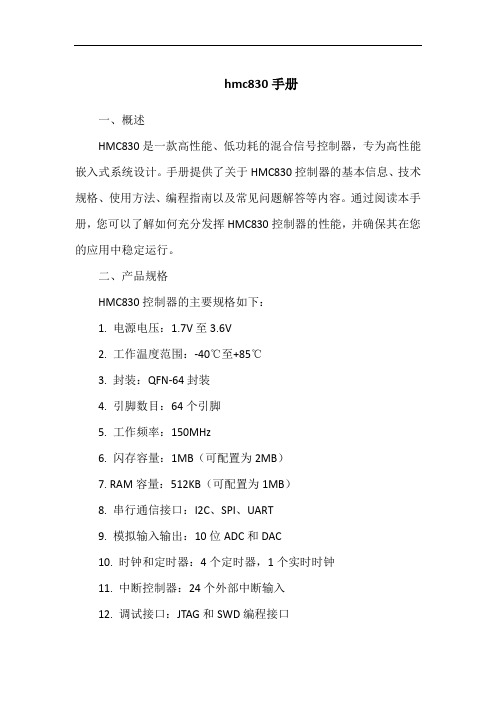
hmc830手册一、概述HMC830是一款高性能、低功耗的混合信号控制器,专为高性能嵌入式系统设计。
手册提供了关于HMC830控制器的基本信息、技术规格、使用方法、编程指南以及常见问题解答等内容。
通过阅读本手册,您可以了解如何充分发挥HMC830控制器的性能,并确保其在您的应用中稳定运行。
二、产品规格HMC830控制器的主要规格如下:1. 电源电压:1.7V至3.6V2. 工作温度范围:-40℃至+85℃3. 封装:QFN-64封装4. 引脚数目:64个引脚5. 工作频率:150MHz6. 闪存容量:1MB(可配置为2MB)7. RAM容量:512KB(可配置为1MB)8. 串行通信接口:I2C、SPI、UART9. 模拟输入输出:10位ADC和DAC10. 时钟和定时器:4个定时器,1个实时时钟11. 中断控制器:24个外部中断输入12. 调试接口:JTAG和SWD编程接口13. 安全特性:AES加密和安全启动14. 开发工具支持:KeilMDK-ARM、IAR Embedded Workbench等三、使用方法在使用HMC830控制器时,您需要完成以下步骤:1. 硬件设计:根据您的应用需求,设计合适的硬件电路,包括电源、时钟、存储器和外设接口等。
请参考HMC830的引脚图和电路图进行设计。
2. 编程环境设置:选择适合您的开发工具,例如KeilMDK-ARM 或IAR Embedded Workbench。
根据您的偏好和项目需求,设置编程环境。
3. 编程语言:使用C语言进行编程。
HMC830控制器支持使用C 语言进行开发,使您能够充分利用控制器的性能。
4. 程序编写:根据您的应用需求,编写合适的程序。
请参考HMC830的手册和示例代码进行编程。
使用HMC管理单台P5服务器的方法
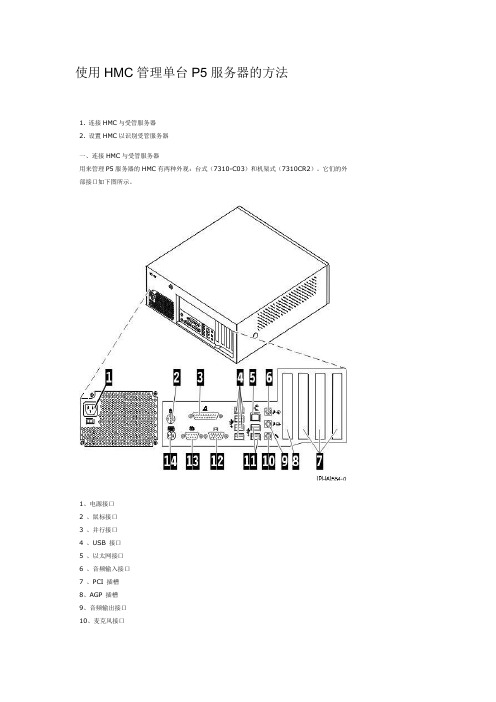
使用HMC管理单台P5服务器的方法1. 连接HMC与受管服务器2. 设置HMC以识别受管服务器一、连接HMC与受管服务器用来管理P5服务器的HMC有两种外观:台式(7310-C03)和机架式(7310CR2)。
它们的外部接口如下图所示。
1、电源接口2 、鼠标接口3 、并行接口4 、USB 接口5 、以太网接口6 、音频输入接口7 、PCI 插槽8、AGP 插槽9、音频输出接口10、麦克风接口11、USB 接口12、VGA 监视器接口13、串行接口14、键盘接口首先将HMC的键盘、鼠标和显示器连接好。
然后将与HMC 包装在一起的以太网电缆(或交叉电缆)从HMC 上的以太网端口连接到在受管服务器上标记为HMC1 的以太网端口。
对于独立HMC 型号,将电缆连接到位于后面板上的集成以太网端口(此端口在后面的配置步骤中标记为eth0);不要使用位于PCI 卡(如果已安装)上的以太网端口。
对于机架安装式HMC 型号,将电缆连接到两个纵向排列的以太网端口中位置靠下的那个端口(标为端口1)。
注意:此时不要将受管服务器连接到电源。
二、设置HMC以识别受管服务器将HMC连接到电源。
按照以下指示信息,通过指导式安装向导配置HMC。
注意:确保此时受管系统未连接电源。
1、启动指导式安装向导:按HMC 上的电源按钮以将其打开。
如果首选语言为英语,请继续执行。
如果首选语言不是英语,则当系统提示您更改语言环境时,请输入数字2。
注意: 如果您不执行任何操作,则此提示将在30 秒后超时。
如果数字小键盘不工作,则改用常规数字键。
在“语言环境选择”窗口的列表中,选择您要显示的语言环境,然后单击确定。
语言环境确定HMC 界面显示的语言。
2、使用以下缺省用户标识和密码登录到HMC:标识:hscroot密码:abc123系统在以后将提示您为此标识提供一个新的7 字符密码。
要继续进行操作,请接受硬件管理控制台许可协议。
如果拒绝此许可协议,则将无法完成HMC 配置。
Hmc操作指南

Hmc操作指南第一章概述HMC硬件资源管理控制台,究竟HMC 能帮我们做什么事情它是不是操作系统是每个初学者比较关心的。
HMC服务器就是一个suselinux的操作系统。
通过与主机HMC端口通信去控制小机的硬件资源。
它和IVM有什么区别,IVM能不能取代HMC首先HMC是建立在硬件平台基础上的,与IVM完全不同,IVE不需要与主机端HMC口通信它管理的资源有限,只限于在VIOServer基础才能有IVM管理,也不会像有人想象的拿一个串口线配上网卡IP地址就可以管理整个机器了,通过VIOServer网卡通信,管理都是虚拟的资源,但创建IVM 是与 HMC 类似的另外一种服务器管理方式,同样可以进行 AIX 或者 Linux 分区的创建、编辑和删除,分区状态的控制,虚拟网络和存储的创建、分配和删除,DLPAR,动态分区迁移(Live Partition Mobility)等操作,同样提供了图形操作界面(基于 Web 的 UI)和命令行操作界面,但对于没有HMC口 IVM会有它的用武之地,都是一个服务器的管理方式。
相信IVE不会抢了HMC的风头。
他们的架构有着完全不同。
我们通过控制台换电源不会通过IVM除非我们概念混淆了。
HMC和IVE的功能区别如下表:第二章.HMC基本架构一台X3550服务器,一个管理网口,还有四个内置网口,我们如果放到网络交换机两个就够了,少于四个可以不用交换机直接连接各个服务器即可,HMC通过网络管理多个服务器,只要HMC服务器网卡IP段与HMC接口相同网段相同,能正常通信就可以管理服务器了。
POWER5 的HMC接口默认的和;POWER6以上默认的IP地址是和每台服务器都是这个默认地址肯定会冲突,我们可以通过网线连接到每个服务器手动更改自己需要的IP网段。
HMC 服务器两个业务IP不要设置同一个网段。
P550P550P550P550HMC管理控制台架构第三章.HMC基本操作和配置HMC版本选择,根据POWER服务器的不同选择不同版本的HMC,本例以v7为例。
HMC配置及操作
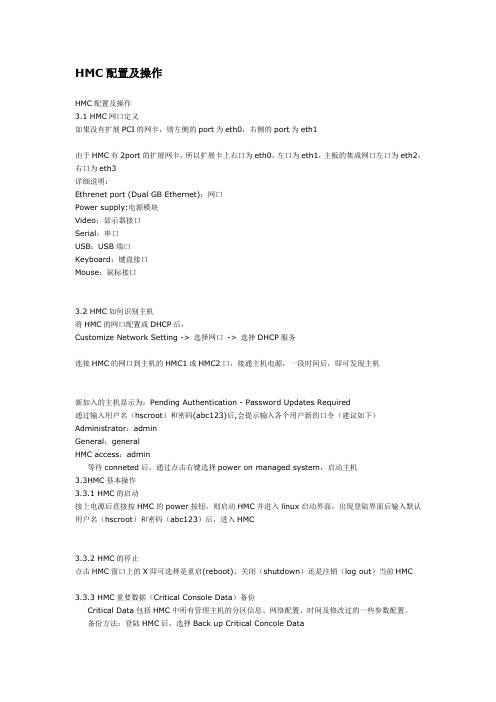
HMC配置及操作HMC配置及操作3.1 HMC网口定义如果没有扩展PCI的网卡,则左侧的port为eth0,右侧的port为eth1由于HMC有2port的扩展网卡,所以扩展卡上右口为eth0,左口为eth1,主板的集成网口左口为eth2,右口为eth3详细说明:Ethrenet port (Dual GB Ethernet):网口Power supply:电源模块Video:显示器接口Serial:串口USB:USB端口Keyboard:键盘接口Mouse:鼠标接口3.2 HMC如何识别主机将HMC的网口配置成DHCP后,Customize Network Setting -> 选择网口-> 选择DHCP服务连接HMC的网口到主机的HMC1或HMC2口,接通主机电源,一段时间后,即可发现主机新加入的主机显示为:Pending Authentication - Password Updates Required通过输入用户名(hscroot)和密码(abc123)后,会提示输入各个用户新的口令(建议如下)Administrator:adminGeneral:generalHMC access:admin等待conneted后,通过点击右键选择power on managed system,启动主机3.3HMC基本操作3.3.1 HMC的启动接上电源后直接按HMC的power按钮,则启动HMC并进入linux启动界面,出现登陆界面后输入默认用户名(hscroot)和密码(abc123)后,进入HMC3.3.2 HMC的停止点击HMC窗口上的X即可选择是重启(reboot)、关闭(shutdown)还是注销(log out)当前HMC3.3.3 HMC重要数据(Critical Console Data)备份Critical Data包括HMC中所有管理主机的分区信息、网络配置、时间及修改过的一些参数配置。
Hmc操作指南
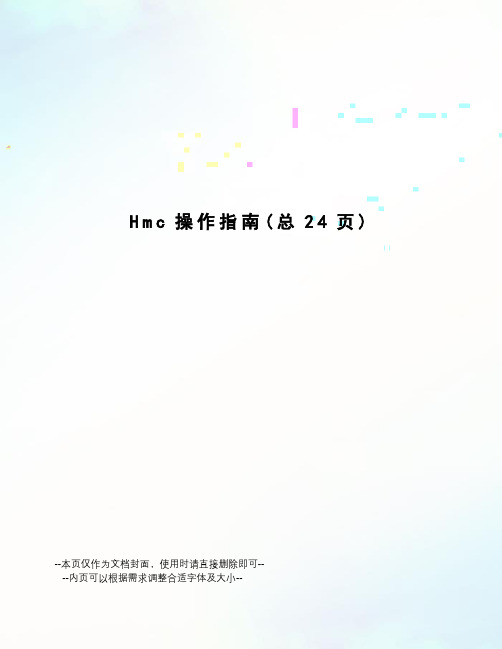
H m c操作指南(总24页)--本页仅作为文档封面,使用时请直接删除即可----内页可以根据需求调整合适字体及大小--Hmc操作指南第一章概述HMC硬件资源管理控制台,究竟HMC 能帮我们做什么事情它是不是操作系统是每个初学者比较关心的。
HMC服务器就是一个suselinux的操作系统。
通过与主机HMC端口通信去控制小机的硬件资源。
它和IVM有什么区别,IVM 能不能取代HMC首先HMC是建立在硬件平台基础上的,与IVM完全不同,IVE 不需要与主机端HMC口通信它管理的资源有限,只限于在VIOServer基础才能有IVM管理,也不会像有人想象的拿一个串口线配上网卡IP地址就可以管理整个机器了,通过VIOServer网卡通信,管理都是虚拟的资源,但创建IVM 是与 HMC 类似的另外一种服务器管理方式,同样可以进行 AIX 或者Linux 分区的创建、编辑和删除,分区状态的控制,虚拟网络和存储的创建、分配和删除,DLPAR,动态分区迁移(Live Partition Mobility)等操作,同样提供了图形操作界面(基于 Web 的 UI)和命令行操作界面,但对于没有HMC口 IVM会有它的用武之地,都是一个服务器的管理方式。
相信IVE不会抢了HMC的风头。
他们的架构有着完全不同。
我们通过控制台换电源不会通过IVM除非我们概念混淆了。
HMC和IVE的功能区别如下表:第二章.HMC基本架构一台X3550服务器,一个管理网口,还有四个内置网口,我们如果放到网络交换机两个就够了,少于四个可以不用交换机直接连接各个服务器即可,HMC 通过网络管理多个服务器,只要HMC服务器网卡IP段与HMC接口相同网段相同,能正常通信就可以管理服务器了。
POWER5 的HMC接口默认的和;POWER6以上默认的IP地址是和.每台服务器都是这个默认地址肯定会冲突,我们可以通过网线连接到每个服务器手动更改自己需要的IP网段。
HMC1001 HMC1002 HMC1021 HMC1022单轴双轴磁阻传感器 中文说明书
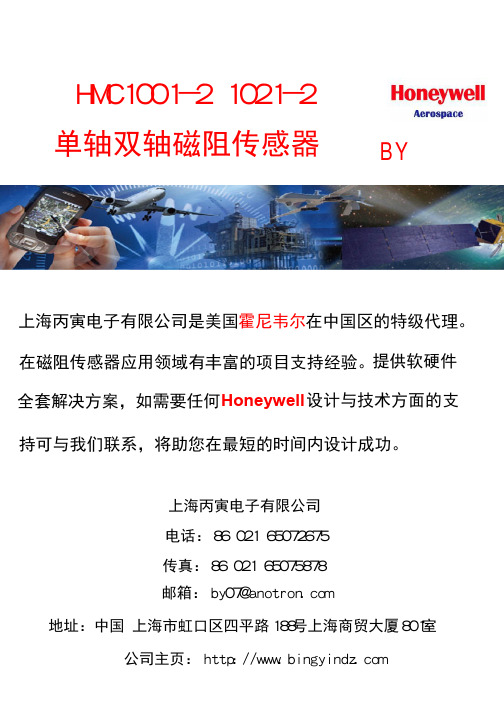
在零读数时无发烫效应
HMC1001
HMC1002
最小值 600 -40 -55 -2
-60 2.5
46 3.0 3 -2800
典型值 5
850
0.1 1 0.05 0.05 2
-15
3.2 29 27 5 2.5 3900 51 1.5 3.2
-3000 -600 ±300 ±10 2500 ±3 ±0.5
垂直轴的影响和温度影响
图 2 内显示的输出响应曲线说明 S/R 脉冲的影响 当置位电流脉冲 I 置位 被加到 SR+引脚上时 输 出按照正斜率线作出响应 当复位电流脉冲 I 复位 被加到 SR-引脚上时 输出按照反斜率线作出响应 除两个偏置影响之外 这些曲线是原始脉冲的镜 像
在垂直轴向上 图 2 内显示的电桥偏置约为-25mV 这是由于制造过程中电阻匹配不当造成的 这种偏 置可通过多种方法调整为零 最直接的方法是在电 桥的一端上加一个分流(并联)电阻 强迫两个输出 的电压相同 这必须在零磁场环境下进行 通常在 零高斯室内进行
HMC1001-2 1021-2 单轴双轴磁阻传感器
BY 丙寅电子
上海丙寅电子有限公司是美国霍尼韦尔在中国区的特级代理。 在磁阻传感器应用领域有丰富的项目支持经验。提供软硬件 全套解决方案,如需要任何Honeywell 设计与技术方面的支 持可与我们联系,将助您在最短的时间内设计成功。
上海丙寅电子有限公司 电话:86 021 65072675 传真:86 021 65075878 邮箱:by07@anotron.com 地址:中国 上海市虹口区四平路188号上海商贸大厦801室 公司主页:http://www.bingyindz.com
从 S/R+至 S/R-之间测量
HMC配置
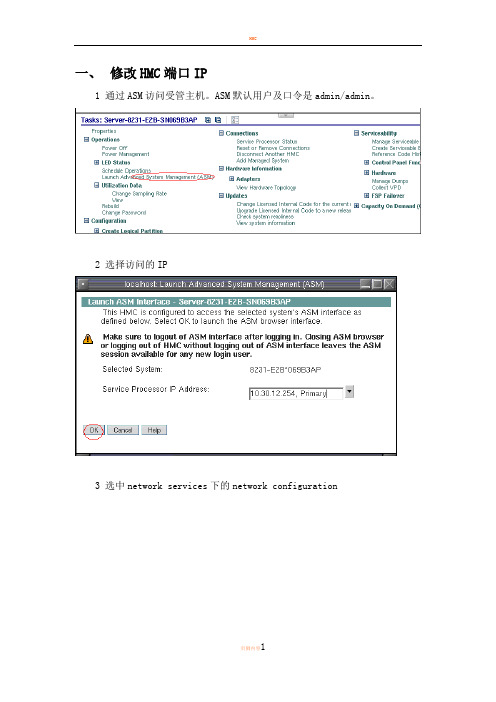
一、修改HMC端口IP1 通过ASM访问受管主机。
ASM默认用户及口令是admin/admin。
2 选择访问的IP3 选中network services下的network configuration4 选中IPv4 ,continue。
5选中Configure this interface,然后修改指定的网卡IP。
如需配置网关,需要将Type of IP address设置为static。
6 continue,然后保存配置。
注:修改HMC端口的ip后,要在HMC上重新连接受管系统。
二、修改HMC IP1 选择HMC MANAGEMETN下的change network settings。
2 选中要修改的网卡,如eth0,选中Detials3 配置IP地址,ok保存。
4 测试新配置的HMC ip地址是否能连通主机。
选择test network connectivity输入HMC端口的IP地址,如ip是10.30.18.33当连通时,状态如下图5也可以在test network connectivity里查看当前HMC主机的网络配置情况.HMC当前ip地址:HMC网关:三、 HMC远程访问设置1 选择HMC management里的change network settings。
2 选择要远程访问的网卡,选择Details。
3 在filewall settings中,选中secure remote web access ,然后点击“Allow Incoming”。
Ok保存。
注:远程访问的端口号为443.4选择remote oprationEnable ok保存退出。
5 通过IE浏览器访问HMC将浏览器设置为允许弹出窗口。
6 登录并启动硬件管理用户及口令为:hscroot/abc123远程登录成功。
四、 HMC添加受管主机1 点击选择服务器2 在“任务:服务器”栏中,展开连接。
选择添加受管系统3 输入受管主机IP,确定保存。
众智科技 HMC9000 柴油发动机控制器 用户手册

HMC9000柴油发动机控制器(带J1939接口)用户手册郑州众智科技股份有限公司SMARTGEN (ZHENGZHOU) TECHNOLOGY CO.,LTD.目次前言 (4)1 概述 (5)2 型号对比 (5)3 性能和特点 (6)4 技术参数 (7)5 显示 (8)5.1 按键功能描述 (8)5.2 LCD显示 (9)5.2.1 主界面显示 (9)5.2.2 测量数据显示 (9)6 操作 (10)6.1 控制器作为应急机组控制开机停机操作 (10)6.1.1 遥控开机顺序 (10)6.1.2 遥控停机顺序 (10)6.2 机旁开机停机操作 (11)6.2.1 机旁开机顺序 (11)6.2.2 机旁停机顺序 (11)7 保护 (12)7.1 警告 (12)7.2 停机报警 (15)8 面板配置 (16)9 输入输出口定义 (23)9.1 辅助输入口1-18功能定义 (23)9.2 输出口1-14功能定义 (25)9.3 传感器测量功能定义 (31)9.3.1 控制器的8路传感器测量数据可自定义 (31)9.3.2 温度曲线 (32)9.3.3 电阻型压力曲线 (32)9.3.4 液位曲线 (33)10 背面板 (34)11 典型接线图 (37)12 通信配置及连接 (38)13 控制器与发动机的EXPANSION (CANBUS)连接 (39)13.1 CUMMINS ISB/ISBE(康明斯) (39)13.2 CUMMINS QSL9 (39)13.3 CUMMINS QSM11 (40)13.4 DETROIT DIESEL DDEC III / IV(底特律) (40)13.5 DEUTZ EMR2(道依茨) (40)13.6 JOHN DEERE(强鹿) (41)13.7 MTU MDEC (41)13.8 PERKINS(珀金斯) (41)13.9 SCANIA (42)13.10 VOLVO EDC3(沃尔沃) (42)13.11 VOLVO EDC4 (42)13.12 VOLVO-EMS2 (43)13.13 BOSCH(博世) (43)13.14 扩展应用 (44)14 远端监控接口REMOTE (45)15 安装 (45)16 故障排除 (46)前言是众智的中文商标是众智的英文商标SmartG en ―Smart的意思是灵巧的、智能的、聪明的,Gen是generator(发电机组)的缩写,两个单词合起来的意思是让发电机组变得更加智能、更加人性化、更好的为人类服务。
13版-HMC使用说明书
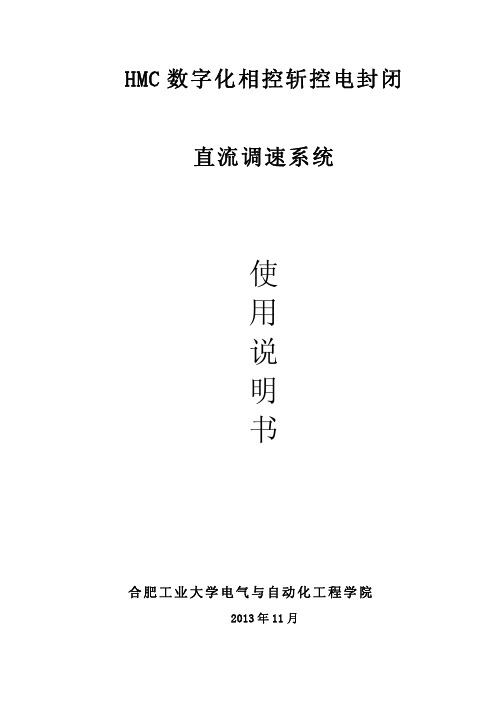
3)速度调节器
附图 3 为速度调节器模块,该模块含有调节器的结构和参数选择,速度调节器也是通用调节器, 也可以做为其它变量的调节控制用,该调节器基本结构为比例积分 PI 结构,也可以构成分段式的积 分分离非线性 PI 调节器,该型调节器在合适的参数设计下,可以获得比传统线性 PI 调节器更好的 控制特性。 该调节器的限幅值来源可以选择,可以选择键盘单元设定或外部电位器模拟量设定,这种选择 方式为系统的电压或电流控制提供了灵活性,例如:如选择外部电位器设定限幅,在系统电封闭运 行时,加载电动机的电流加载调节控制十分方便。也可以方便与外部系统构成力矩闭环控制。
3
图 1-1 系统单元主电路
4
测量板:将系统中各测量点信号引入,经电路变换处理,供学生用示波器观测测量。其中有电网电 压同步信号、各晶闸管触发信号、斩波控制信号、电枢电压、励磁电压、励磁触发脉冲、测速发电 动机电压等。
图 1-2 1.4 系统机柜布局及输入输出功能端子
控制系统结构图
系统机柜布局图如图 1-3 所示,A、B、C 为三相 380V 电源输入端子,DA、DB 为主电路直流电压 输出,其接电动机电枢绕组。EA、EB 为励磁电压输出,接电动机励磁绕组。NA、NB 为测速发电动机 输入端子,接测速发电动机,注意该对接线端子有极性,如果接错了,则会发生转速正反馈和电动 机飞车现象。在本系统中,控制程序对其有识别保护,如果接错,运行中系统会报警显示故障并停 机。
1.6 键盘液晶显示操作方式
4)电流调节器
附图 4 为电流调节器模块,该模块为 PI 结构,其参数可以根据系统要求和结构加以选择,在相 控模式下,该调节器的输出与逻辑无环流控制结合,实现移相电流的快速跟踪控制;在斩控模式下, 其输出为占空比变化的驱动控制信号, 驱动相应桥臂的 IGBT 功率开关管, 实现电枢电流的跟踪控制。
- 1、下载文档前请自行甄别文档内容的完整性,平台不提供额外的编辑、内容补充、找答案等附加服务。
- 2、"仅部分预览"的文档,不可在线预览部分如存在完整性等问题,可反馈申请退款(可完整预览的文档不适用该条件!)。
- 3、如文档侵犯您的权益,请联系客服反馈,我们会尽快为您处理(人工客服工作时间:9:00-18:30)。
HMC配置及操作
HMC配置及操作
3.1 HMC网口定义
如果没有扩展PCI的网卡,则左侧的port为eth0,右侧的port为eth1
由于HMC有2port的扩展网卡,所以扩展卡上右口为eth0,左口为eth1,主板的集成网口左口为eth2,右口为eth3
详细说明:
Ethrenet port (Dual GB Ethernet):网口
Power supply:电源模块
Video:显示器接口
Serial:串口
USB:USB端口
Keyboard:键盘接口
Mouse:鼠标接口
3.2 HMC如何识别主机
将HMC的网口配置成DHCP后,
Customize Network Setting -> 选择网口-> 选择DHCP服务
连接HMC的网口到主机的HMC1或HMC2口,接通主机电源,一段时间后,即可发现主机
新加入的主机显示为:Pending Authentication - Password Updates Required
通过输入用户名(hscroot)和密码(abc123)后,会提示输入各个用户新的口令(建议如下)Administrator:admin
General:general
HMC access:admin
等待conneted后,通过点击右键选择power on managed system,启动主机
3.3HMC基本操作
3.3.1 HMC的启动
接上电源后直接按HMC的power按钮,则启动HMC并进入linux启动界面,出现登陆界面后输入默认用户名(hscroot)和密码(abc123)后,进入HMC
3.3.2 HMC的停止
点击HMC窗口上的X即可选择是重启(reboot)、关闭(shutdown)还是注销(log out)当前HMC
3.3.3 HMC重要数据(Critical Console Data)备份
Critical Data包括HMC中所有管理主机的分区信息、网络配置、时间及修改过的一些参数配置。
备份方法:登陆HMC后,选择Back up Critical Concole Data
之后选择是备份到随HMC来的DVD-RAM(Back up to DVD on local system,大约2个小时)上,还是远程服务器上(Back up to mounted remote system,根据网络环境时间会不同,正常情况大约20分钟)
3.3.4 从备份中恢复HMC重要数据(Critical Console Data)
从DVD-RAM中恢复
当使用Recovery DVD恢复安装HMC后,会提示是否需要恢复HMC Critical Console Data的提示,根据提示放入相应的DVD-RAM光盘后,即可恢复之前备份的HMC数据。
从远程服务器中恢复
点击remote restore of Critical Console Data后,可以选择相应的远程服务器进行恢复。
3.3.5备份主机分区信息
主机分区信息只包括划分所有分区的相应资源(CPU、Memory和板卡等信息)
在主机名称上点击右键后,选择Profile Data -> Backup后,分区信息则备份到HMC本地
3.3.6恢复主机分区信息
点击Restore后即可恢复分区信息。
第4章ASMI的相关操作
4.1通过HMC进入ASMI
通过HMC进入P5主机的ASMI(Advanced System Management Interface)
Service Focal Point ->Service Utilities ->选中主机后选择Selected ->Launch ASM Menu
进入后输入用户名:admin,密码:admin进入ASMI
4.2查看系统报错信息
通过System Service Aids可以查看系统的报错信心(其中的Information log中的信息可以忽略)
4.3关闭系统的警告黄灯
系统没有问题后可以通过
System Configuration -> Service Indicators -> System Attention Indicator -> Turn Off the system attention indicator关闭系统警告灯
产品, p5
机型, p520,p550, p570
原来使用HMC管理的p5 服务器,即使未做逻辑分区,当与HMC脱离后就无法启动
了,这是为什么?,
这是因为在p5服务器上还保留着与HMC相连的记录信息 -- 服务器受HMC的控制,这些信息在服务器脱离HMC后会保留14天。
不做任何操作,14天后服务器就脱离HMC的控制了。
若等不了如此长的时间,需要按如下操作步骤,使服务器恢复到出厂配置,p5服务器就可脱离HMC的控制了:
1.将服务器先掉电,然后重新加电,
2. 通过串口1接字符终端,进入ASMI菜单,键入UserID/Password
3. 选择System Service Aids
4. 选择Factory Configuration
5. 选择恢复出厂设置
6. 重新开机
再次开机,p5服务器就脱离了HMC的控制,可正常启动了。
如何判断p5服务器是否正在运行?
产品, p520,p550,p570
问题描述:p5服务器在开机前和开机后,LCD 上显示的内容是相同的,如何判断p5服务器是否正在运行?
解答:
正常情况下,p5 上没有接HMC 时,在开机前/后LCD 上会显示
P5 接HMC时, LCD 上会显示
而不再是以前所熟悉的OK 或没有显示。
但p5在开机前,LCD 旁的电源指示灯是一闪一闪的,在开机后,电源指示灯是长亮的。
所以请根据电源指示灯的状况和LCD显示,一同来判定服务器是否正在运行。
